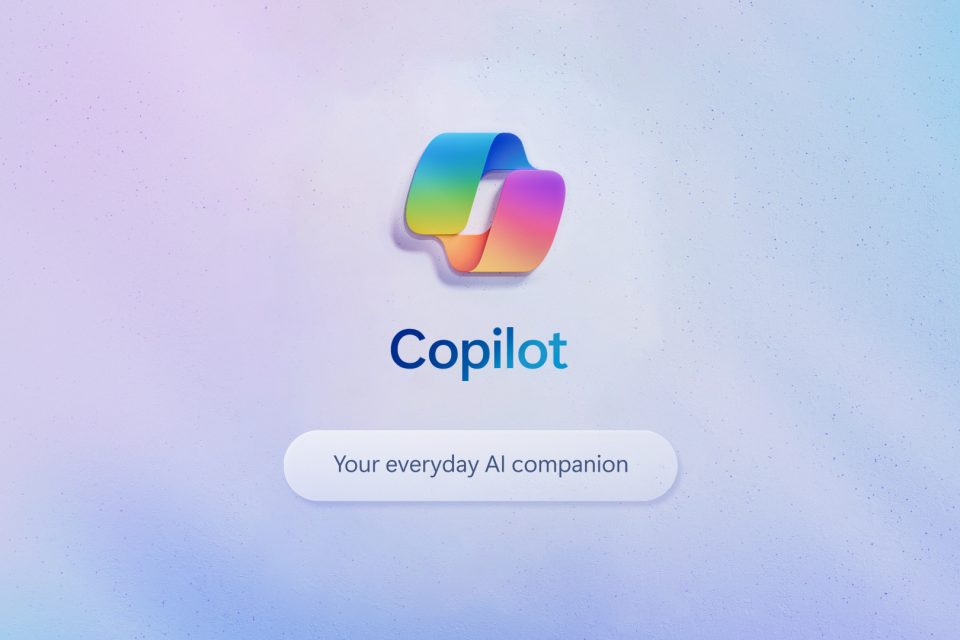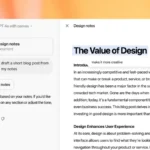Второй пилот Microsoft: и для ИИ в Windows
Является что Microsoft второго пилота нет того же самого что ChatGPT ,
чат-бот готов доступен для любой последняя версия Windows 11.
Нет а из , некоторые настройки Windows, и творческое письмо и исследования их .
может что для тебя и и что для .
Здесь из
Используйте помощника, не используя руки
Хотя новейшие ИИ для обработки естественного языка в основном основаны на тексте, многие из них теперь поддерживают голос и аудио, и Windows Copilot не является исключением. Хотя это может показаться более сложным способом взаимодействия с Copilot, это актуальная функция, поскольку означает, что вам не нужно использовать руки для ее активации. Вам просто нужно нажать маленькую кнопку на микрофоне, после чего вы сможете вернуться к тому, что вы делали, пока задавали ему вопрос или просили что-то.
Голосовая помощь также является важной функцией специальных возможностей. Вам даже не нужно уметь писать, чтобы пользоваться Windows Copilot. Маленькие дети или люди с ограниченными возможностями передвижения могут взаимодействовать и получать полезные ответы, как и все остальные. Для тех, у кого возникают трудности с использованием мыши или клавиатуры, это может значительно улучшить вашу способность естественным образом взаимодействовать с Windows.
Microsoft второй пилот, он пока не идеален и не так уж и велик, но у него есть потенциал стать огромным.
Вам необходимо будет войти в систему, чтобы использовать все его функции.
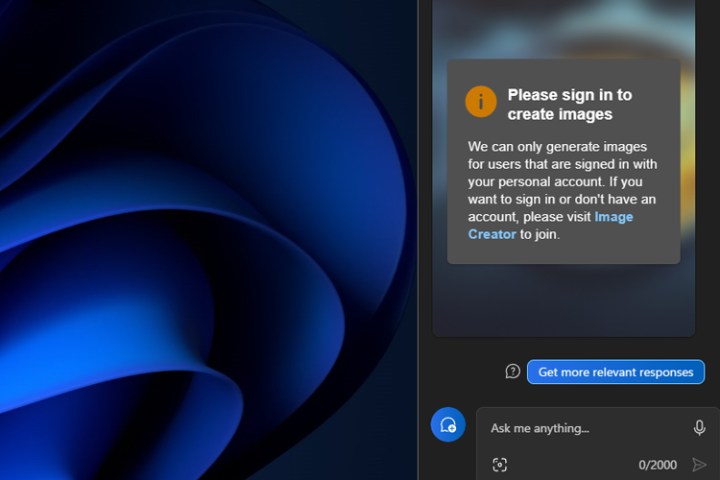
Windows Copilot имеет определенные дополнительные функции, которые потребуют от вас дополнительной информации. Для создания изображений необходимо, чтобы авторизоваться в службе образов Windows.
Кроме того, это отличный совет по поддержке, если вы обнаружите, что не можете использовать Copilot, потому что его значок отсутствует или он просто не запускается. Убедитесь, что вы вошли в свою онлайн-учетную запись Microsoft.
Microsoft Copilot — объединение Edge с Windows Copilot
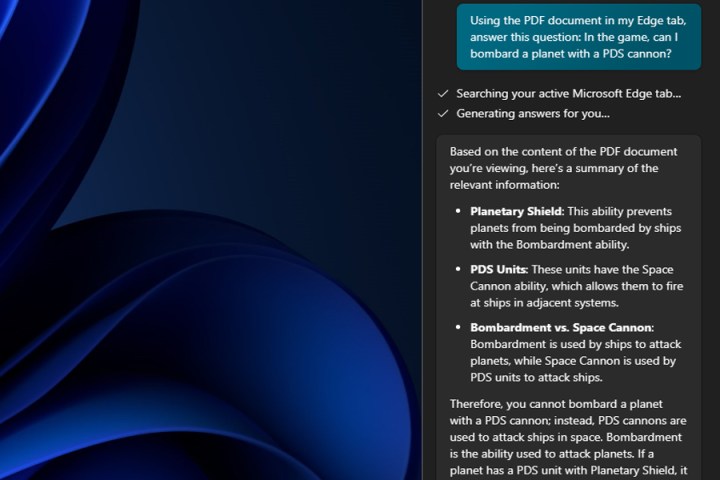
Одна из немногих функций Copilot, которая отлично работает, — это взаимодействие с Edge. Неудивительно, что, поскольку это продукт Microsoft, он расширяет возможности Copilot за пределы самой Windows и, что наиболее важно, позволяет вам по-разному взаимодействовать с вашим веб-сеансом.
Copilot способен эффективно резюмировать статью или страницу. Вы также можете найти на странице конкретную информацию, которая может быть очень полезна при поиске цитаты или ссылки из длинного интервью или транскрипции видео.
Microsoft Copilot – Управление PDF-файлами
Обработка PDF-файлов и использование чат-ботов с искусственным интеллектом для поиска ссылок в больших PDF-документах — очень полезная функция. Я экспериментировал с различными вариантами этой задачи и все же обнаружил, что Windows Copilot кажется вполне компетентным в этом отношении.
Windows Copilot использует технологию искусственного интеллекта для анализа и понимания содержимого PDF-файлов. Это позволяет быстро и эффективно осуществлять поиск по большим документам, экономя время и силы при поиске необходимых ссылок.
Кроме того, Windows Copilot предлагает дружественный и простой в использовании интерфейс, благодаря которому его легко использовать даже неподкованным в технологиях пользователям. Вы можете выполнять поиск, используя определенные ключевые слова или фразы, и чат-бот предоставит релевантные и точные результаты в течение нескольких секунд.
Еще одним преимуществом использования Windows Copilot является возможность одновременного поиска в нескольких PDF-документах. Это особенно полезно, когда вы работаете над проектами, включающими большое количество файлов и во всех из них вам необходимо найти конкретную информацию.
Короче говоря, использование чат-ботов с искусственным интеллектом, таких как Windows Copilot, для обработки PDF-файлов и поиска в них ссылок — бесценный инструмент. Его компетентность и эффективность поиска информации делают его надежным и удобным вариантом для любого пользователя, которому необходим доступ к конкретным данным в больших документах.
Кроме того, он функционален и в других приложениях.
Помните, что хотя Windows Copilot, возможно, и создавался в первую очередь как инструмент общего чата, он постепенно интегрируется в другие приложения Microsoft.
Если вы используете такие приложения, как Teams, Word, PowerPoint, Outlook или другие приложения Microsoft, возможно, оно того стоит. оплатить дополнительную стоимость подписка $30 на пользователя в месяц для включения Copilot в ваши приложения 365. Это позволит вам выполнять такие действия, как создание всей презентации PowerPoint с помощью простого быстрого сообщения или получение текста, сгенерированного AI, непосредственно в Word.
Будьте точны и будьте готовы к возможным ошибкам.
Каким бы эффективным ни казался Windows Copilot, он явно все еще находится на стадии разработки. Некоторые функции недоступны, некоторые доступны не всем, и даже те, которые вам доступны, не всегда будут работать корректно. В одном конкретном тесте Copilot заявил, что не может генерировать изображения, потому что я не зарегистрировался, но позже заявил, что не может генерировать изображения любого рода.
Были случаи, когда он позволял открывать приложения с его помощью (хотя да, через громоздкий процесс нажатия кнопки в чате для этого), а иногда он не позволял этого делать, предполагая, что ему не хватает этой функциональности и что я Я уполномочен только искать в Интернете решения моей проблемы.
Бывают дни, когда он даже не позволяет активировать темный режим, как это было в первых тестах.
Будьте очень подробны в своих инструкциях, чтобы предотвратить возможные сбои, но будьте готовы к тому, что они не всегда будут работать правильно. Если вы столкнулись с ошибкой, попробуйте перезагрузить Copilot или перезагрузить компьютер.